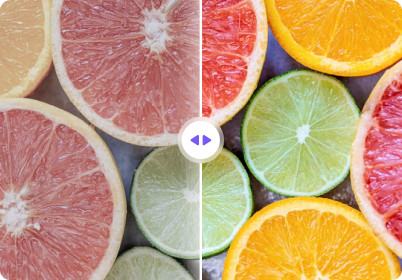El proceso de clasificación de color en fotos se realiza por los usuarios para ajustar los colores, tonos y la estética general de las imágenes para mejorar su calidad. Permite a los fotógrafos y otros creadores de contenido tener control total sobre su contenido al mejorar el atractivo visual. Para la publicidad y la influencia en redes sociales, tener una foto clara y mejorada es crucial. Esto les ayuda a lograr una identidad de marca única entre un gran mercado.
Desde tonos cálidos hasta estéticas frías, la clasificación de color permite a un creador adaptarlos para que encajen con temas específicos. A través de este artículo, exploraremos las técnicas clave para realizar la clasificación de color en fotos y mejorar de manera efectiva la estética general de la imagen.
En este artículo
- ¿Qué es la gradación de color?
- ¿Cómo hacer la clasificación de color en fotos automáticamente [Resultados instantáneos]?
- Guía para la gradación de color de imágenes en Photoshop
- Guía para la gradación de color de imágenes en Lightroom
- Clasificación de color de fotografías en línea
- Estilos y tendencias de gradación de color de primer nivel
- Preguntas frecuentes sobre la gradación de color
Parte 1. ¿Qué es la gradación de color?
Para atraer a más espectadores, los usuarios ajustan los colores y tonos de una imagen para mejorar su calidad. Se utiliza ampliamente en fotografía, cine y creación de contenido digital para transformar visuales ordinarios en obras maestras cautivadoras y pulidas. Mientras que la clasificación de color se enfoca en la mejora artística, la corrección de color tiene un propósito más técnico.
La corrección de color es el primer paso en el posprocesamiento para ajustar la exposición y el balance de blancos. Una vez hecho esto, se puede aplicar la clasificación de color para mejorar aún más la imagen. Esencialmente, la corrección de color asegura la precisión, mientras que la clasificación de color en fotos potencia la creatividad, permitiendo un resultado final más visualmente atractivo.
Parte 2. ¿Cómo hacer la clasificación de color en fotos automáticamente [Resultados instantáneos]?
Puede ser un desafío obtener los resultados perfectos al trabajar en la clasificación de color, por lo que es crucial optar por una herramienta de alta gama. El mejor software que se puede utilizar para mejorar tus imágenes es UniConverter AI Image Enhancer (Potenciador de la imagen con IA). Esta herramienta impulsada por IA utiliza tecnología avanzada para aplicar diferentes efectos a las imágenes y mejorar su calidad. Además, también permite a los usuarios agudizar la calidad de las imágenes.
También obtienes la capacidad de mejorar la textura de las imágenes para reducir el ruido en imágenes comprimidas o borrosas. UniConverter te permite navegar por la herramienta con facilidad durante el proceso de clasificación de color en imágenes, ya que tiene una interfaz fácil de usar.
La mejor herramienta de gradación de color de fotos con IA
Funciones principales de UniConverter
- Mejorador de imágenes con IA La utilidad de esta función permite a los usuarios mejorar la calidad general de su imagen con un solo clic. Aumenta la resolución de tus imágenes hasta 4K con un solo clic para una clasificación de color sin esfuerzo.
- Mejora de imágenes por lotes: Los usuarios obtienen la capacidad de realizar mejoras en imágenes en lotes para agilizar su flujo de trabajo.
- Restauración de fotos con IA: En caso de que estés trabajando con imágenes antiguas y rayadas, utiliza la herramienta de restauración de fotos para devolverles la vida.
- Mejorador de retratos: UniConverter te permite mejorar tus imágenes de retrato y transformarlas en resultados finales profesionales con rasgos faciales claros y suaves.
Pasos para usar la función de Mejorador de Imágenes para la clasificación de color
Paso 1. Instalar UniConverter y acceder a la función Potenciador de imágenes
Para comenzar el procedimiento de clasificación de color con UniConverter, necesitas descargar su última versión en tu escritorio. Luego, en la interfaz principal, accede a la función de "Potenciador de imágenes".
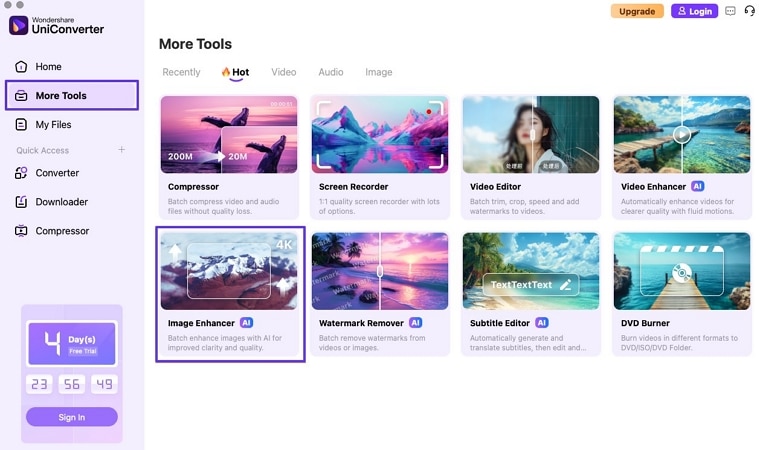
Paso 2. Importar imágenes de baja calidad a la interfaz
A continuación, haz clic en la sección "Importar" para añadir o arrastrar imágenes a la interfaz de Potenciador de imágenes de UniConverter.
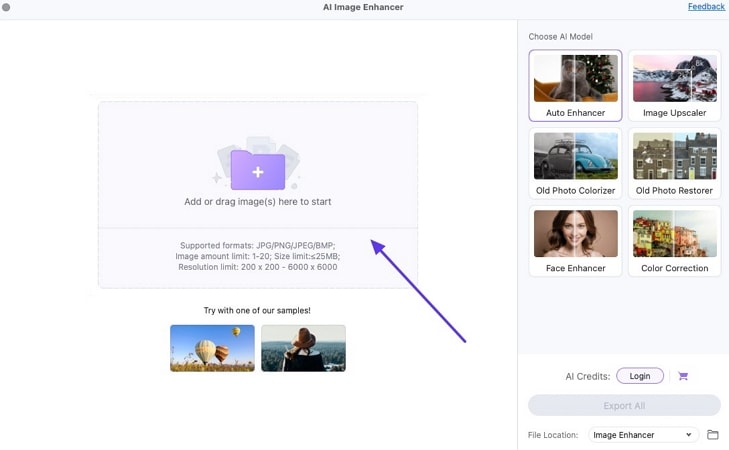
Paso 3. Aplicar el modelo de Mejora automática con IA para previsualizar y exportar los resultados
Una vez que la imagen haya sido cargada, puedes añadir más haciendo clic en el botón "+" en la esquina inferior izquierda de la pantalla. Bajo los Modelos de IA, puedes seleccionar la función de "Corrección de color" para mejorar la imagen en general, incluyendo su clasificación de color automáticamente. Luego, haz clic en "Vista previa" para revisar los resultados y presiona el botón "Exportar todo".
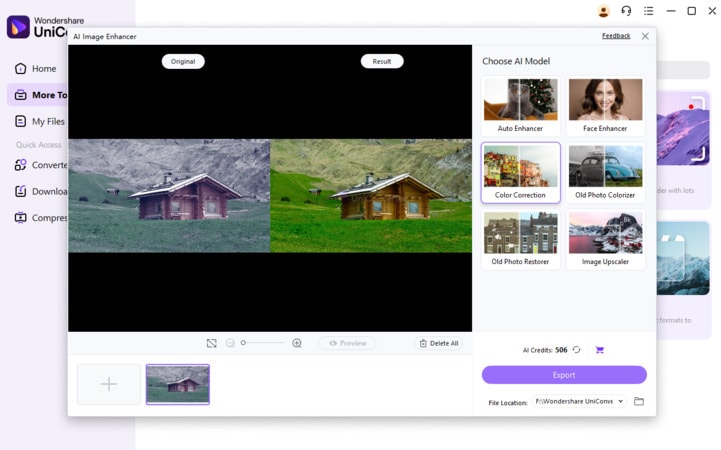
Parte 3. Guía para la gradación de color de imágenes en Photoshop
Photoshop es una de las herramientas más completas para la clasificación de color en imágenes, ya que ofrece ajustes detallados a los tonos de color. Como pueden ajustar cada detalle, les da la flexibilidad para tener control total sobre la imagen. La clasificación de color en Photoshop permite a los usuarios manipular las sombras y los reflejos de manera individual. Esta guía te llevará a través de los pasos esenciales para lograr una clasificación de color de nivel profesional en Photoshop:
Paso 1. Iniciar Adobe Photoshop e importar la imagen que deseas editar. En la interfaz de edición, ubica la pestaña "Filtros" en la barra de navegación superior y selecciona la opción "Filtro de Camera Raw" en el menú desplegable.
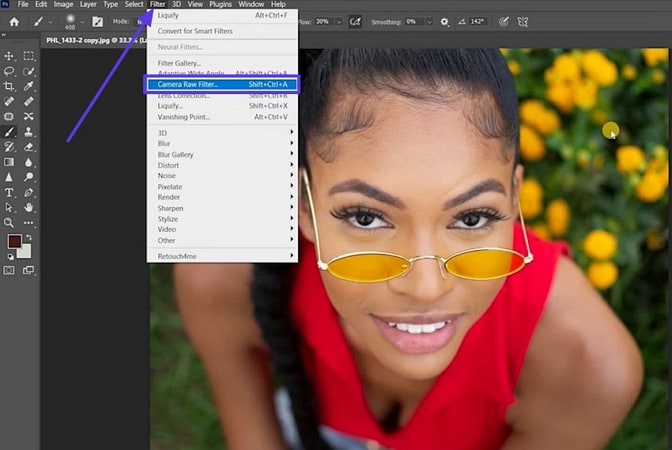
Paso 2. En la barra lateral derecha, busca la sección "Clasificación de color" y haz clic en ella para desplegar un menú extendido. Puedes hacer ajustes adicionales según tus necesidades utilizando la "Rueda de color".
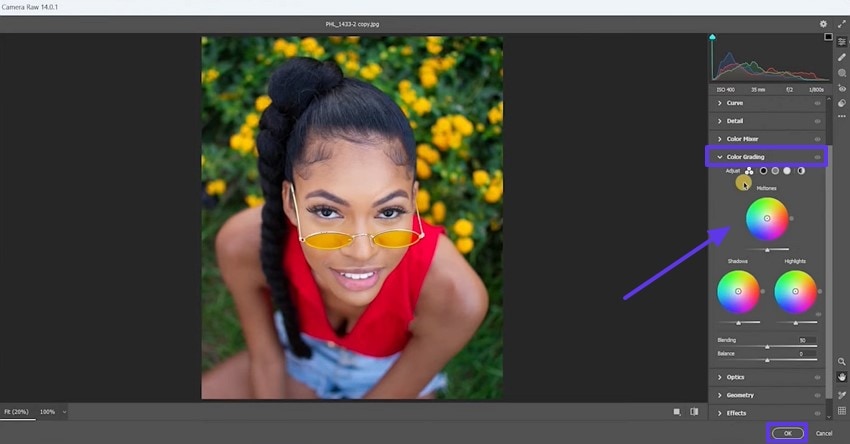
Funciones claves
- Con la ayuda de las capas de ajuste, utiliza las herramientas de balance de color y curvas para refinar los tonos.
- Los mapas de degradado de Photoshop proporcionan un control avanzado sobre los cambios de color al mapear colores a lo largo de la imagen.
- La rueda de color te asegura seleccionar los tonos exactos durante el procedimiento de clasificación de color con esta herramienta extensiva.
Parte 4. Guía para la gradación de color de imágenes en Lightroom
Como uno de los software favoritos entre los fotógrafos, Lightroom ofrece un flujo de trabajo eficiente para la clasificación de color en fotos con la ayuda de sus herramientas mejoradas. Soporta múltiples formatos de archivo de imagen para asegurarse de que puedas trabajar con todos los archivos. Los deslizadores intuitivos aseguran que puedas ajustar el matiz, el balance de color y más con facilidad. Estos pasos te guiarán a través del procedimiento para realizar la clasificación de color en Lightroom:
Paso 1. Comienza el procedimiento de clasificación de color accediendo a Lightroom y localiza la pestaña "Archivo" en la esquina superior izquierda de la pantalla. Luego, en el menú desplegable, selecciona la opción "Importar fotos y videos" para agregar la imagen con la que deseas trabajar.
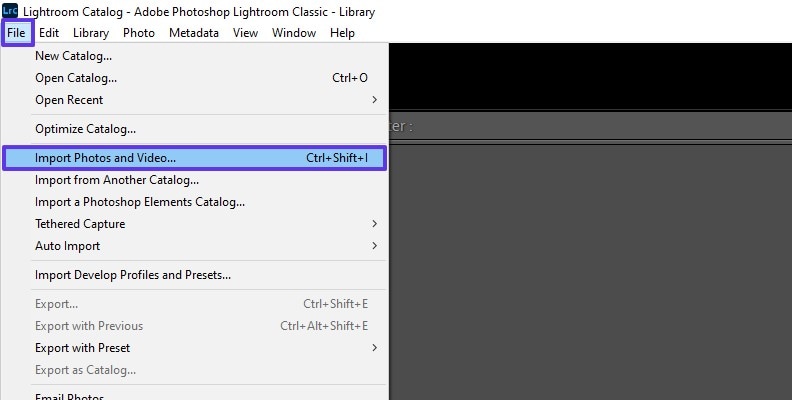
Paso 2. Una vez que hayas agregado la imagen, cambia a la interfaz "Revelar" desde el panel derecho y comienza a navegar hasta la sección "Clasificación de color". Aquí, puedes ajustar los tonos de color utilizando la "Rueda de color". Puedes ajustar la "Mezcla" y el "Balance" utilizando sus deslizadores.
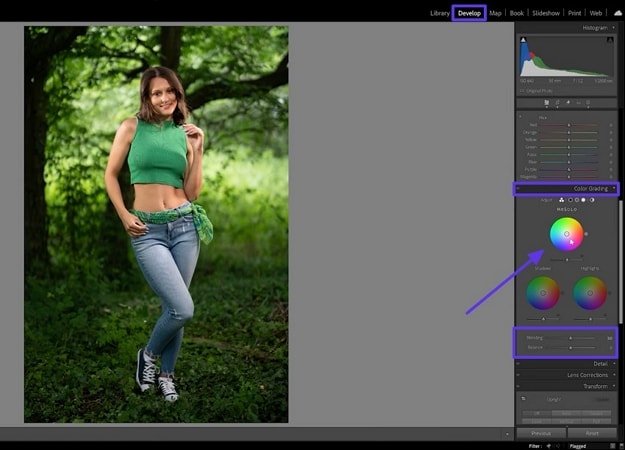
Paso 3. Por último, regresa a la pestaña "Archivo" y selecciona la opción "Exportar" de la lista de opciones para guardar tu imagen mejorada.
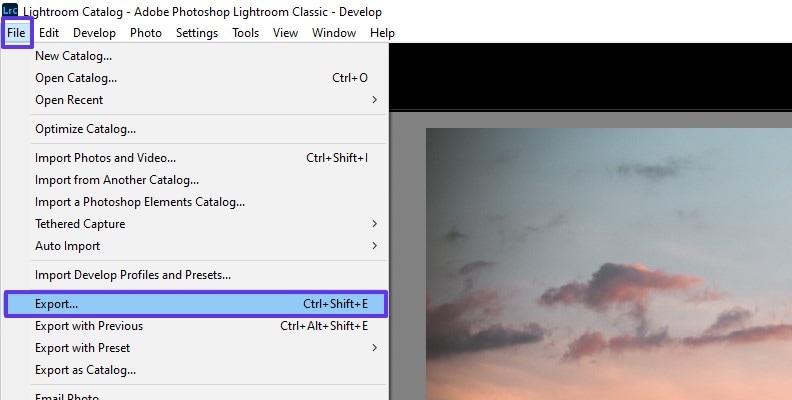
Funciones claves
- Mejora las fotos HDR al ofrecer un mejor control sobre las luces y las sombras, logrando un aspecto más equilibrado.
- Utiliza tecnología de IA para analizar las imágenes y sugerir automáticamente los mejores ajustes de color o filtros.
- Lightroom ofrece ruedas de color de tres vías para ajustar por separado las sombras, los tonos medios y las luces.
Parte 5. Clasificación de color de fotografías en línea
Descargar software en tu ordenador de escritorio puede ser un fastidio y no te permite trabajar sobre la marcha. En su lugar, puedes optar por un método de gradación de color de fotos en línea para acelerar el flujo de trabajo.
1. Color.io
Color.io es una herramienta de gradación de color en línea que ofrece a los usuarios ajustes de color mejorados sin necesidad de instalar software. Cuenta con técnicas avanzadas de gradación impulsadas por IA y creación de LUT, lo que convierte a esta herramienta en una solución ideal para fotógrafos y diseñadores. Con previsualizaciones en tiempo real y deslizadores de ajuste flexibles, Color.io simplifica el proceso de lograr una gradación de color de alta calidad en las imágenes.
Paso 1. Primero, necesitas acceder a la herramienta en línea Color.io Match AI desde tu navegador. Aquí, haz clic en el botón "Abrir imagen" para comenzar el procedimiento.
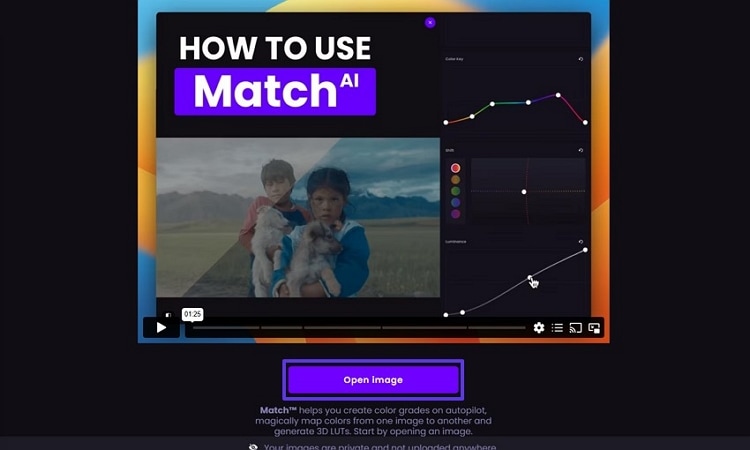
Paso 2. Una vez que entras en el estudio de edición de la herramienta, al hacer clic en el icono "Galería" obtienes muchas opciones para diferentes géneros de filtros. Elige el que mejor se ajuste a tus necesidades y pasa al siguiente paso.
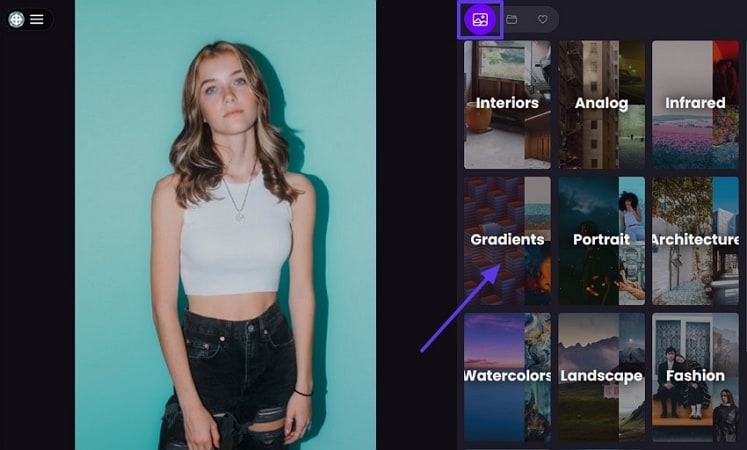
Paso 3. Ahora, haz clic en el filtro de la lista de opciones y pulsa el botón "Editar" en la parte superior derecha de la pantalla.
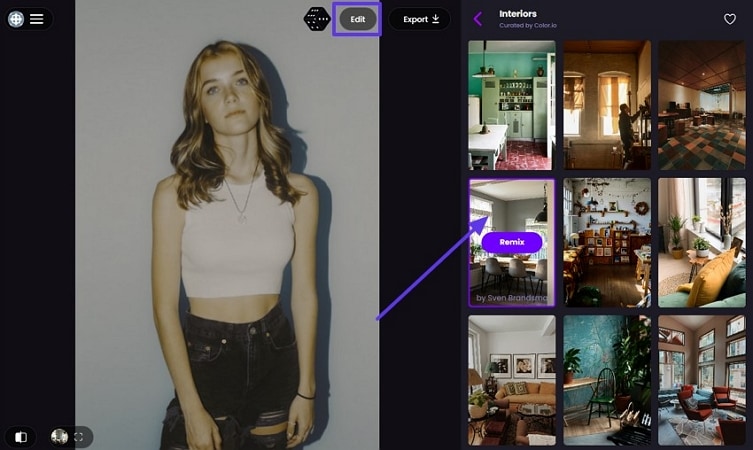
Paso 4. Serás trasladado a otra ventana donde podrás hacer los ajustes básicos de color. Por último, regresa a la interfaz principal de edición y pulsa el botón "Exportar" para guardar la imagen mejorada.
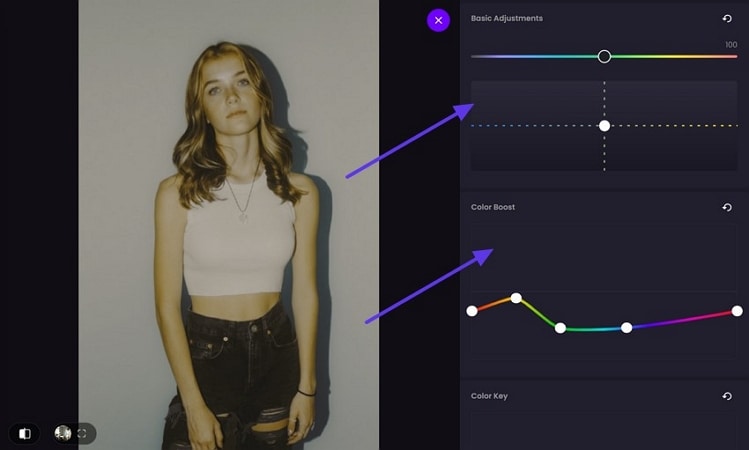
Funciones claves
- El botón de dados durante el proceso de edición permite a los usuarios cambiar rápidamente entre diferentes filtros de una sola vez.
- Color.io ofrece preajustes que imitan el aspecto de los carretes de película clásicos para un toque vintage o cinematográfico.
- Con la ayuda de la mezcla dinámica de LUT, obtienes la capacidad de garantizar una transición fluida entre diferentes LUT para crear estilos de gradación de color únicos.
2. LightX
Este editor de fotos en línea ofrece a los usuarios una interfaz fácil de usar para el proceso de gradación de color de fotos a nivel profesional en línea. Los ajustes manuales te permiten tomar el control de la imagen y ajustarla según tus necesidades. Además, la tecnología integrada de IA de LightX realiza un ajuste rápido de color para ayudarte a acelerar el procedimiento.
Paso 1. Acceder al sitio web oficial de LightX para utilizar la herramienta gratuita de gradación de color de fotos en línea. En la interfaz principal, pulsa el botón "Subir imagen" para agregar la foto que deseas mejorar.
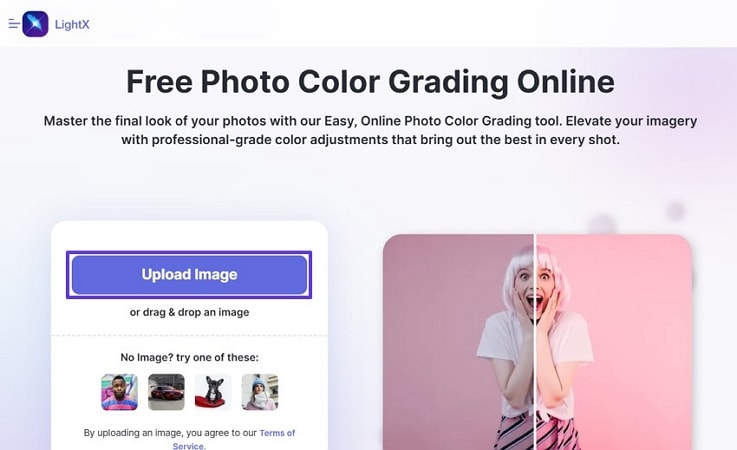
Paso 2. Al subir la imagen, tendrás la capacidad de ajustar los "Deslizadores" de todos los colores. Luego, selecciona el botón "Aplicar" para aplicar los cambios realizados en los colores. Por último, haz clic en el botón "Descargar" en la esquina superior derecha para guardar la imagen mejorada en tu dispositivo.
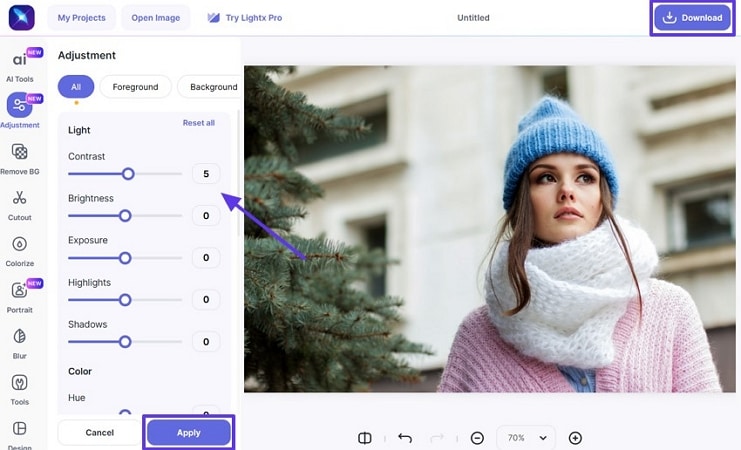
Funciones claves
- Los ajustes de la curva de tonos permiten un control preciso sobre las sombras y las luces para una gradación de color avanzada.
- LightX tiene la función de filtro de un toque para efectos de gradación de color instantáneos y mejoras rápidas.
- Los usuarios pueden ver las versiones antes y después de sus fotos para ver cómo se ha mejorado la imagen.
Parte 6. Estilos y tendencias de gradación de color de primer nivel
Ahora que conocemos las herramientas utilizadas para llevar a cabo el proceso de gradación de color de fotos, aquí tienes algunos de los estilos y tendencias de gradación de color:
- Clasificación de color cinematográfica: Para lograr un efecto de película, los cineastas y creadores de contenido utilizan este estilo de gradación de color. Este estilo mejora el contraste y añade tonos verdes y naranjas para un aspecto dramático.
- Tonos melancólicos y oscuros: Colores de alto contraste y desaturados crean un efecto intenso y melancólico. Este estilo es popular en la fotografía de retratos y en la narración cinematográfica.
- Clasificación de colores pastel y suaves: Con la ayuda de tonos pastel, tienes la capacidad de reducir los tonos duros e introducir tonos suaves para un aspecto de ensueño. La gradación de color en imágenes funciona bien para la fotografía de moda y bodas.
- Efectos vintage: Estos estilos replican los efectos de las películas antiguas al añadir tonos desvanecidos, grano y matices de color cálidos. Se utilizan a menudo para estéticas nostálgicas y atemporales.
- Estilos vibrantes y de alto contraste: Esta técnica se utiliza ampliamente en fotografía comercial y de productos. Los colores brillantes y audaces hacen que las imágenes se destaquen con contrastes fuertes.
Preguntas frecuentes sobre la gradación de color
1. ¿En qué se diferencia la gradación de color de la corrección de color?
La corrección de color se utiliza para arreglar la exposición, el balance de blancos y la precisión del color de las imágenes. Al mismo tiempo, la gradación de color mejora la estética y el estilo de las imágenes. Ambos procesos trabajan juntos para crear un resultado final visualmente atractivo.
2. ¿Qué son las LUT y cómo ayudan en la gradación de color?
Las Look-up Tables (LUT) son ajustes de color preestablecidos que aplican instantáneamente un estilo específico de gradación de color a una imagen o video. Ahorran tiempo y garantizan consistencia en múltiples imágenes.
3. ¿Cuáles son los errores comunes de gradación de color que debemos evitar?
La sobre saturación, el contraste extremo y la gradación inconsistente pueden hacer que las imágenes se vean poco naturales. Es fundamental mantener el equilibrio y la sutileza para lograr un aspecto profesional.
4. ¿Cuál es la primera regla en la gradación de color?
La primera regla en la gradación de color es comenzar con la corrección de color. Asegurar colores precisos antes de aplicar ajustes artísticos da como resultado una imagen final más natural y pulida.
Conclusión
Este artículo analiza el mejor software y las herramientas offline que puedes elegir para agilizar el proceso de gradación de color de fotos. Puedes navegar fácilmente por cada herramienta y elegir la que mejor se ajuste a tus necesidades. Te hemos presentado UniConverter, que es la herramienta más avanzada impulsada por IA con funciones completas. Descarga UniConverter en tus dispositivos hoy mismo para mejorar tu proceso de gradación de color y mucho más con facilidad.